
Sie erhalten Apple verlustfrei mit iTunes. Das ist ziemlich gute Klangqualität. Die Sache ist, dass Dateien im verlustfreien Apple-Format groß sind. Sie nehmen viel Platz ein.
Das ist der Vorteil der Konvertierung in eine AAC Format. Überlegen Sie sich zunächst, welches Format zu Ihnen passt. Im Kampf zwischen Apple verlustfrei gegen AAC, für welches solltest du dich entscheiden?
Um die richtige Wahl zu treffen, müssten Sie mehr über die beiden Dateiformate erfahren. Lesen Sie diesen Artikel weiter, um mehr zu erfahren.
Inhaltsverzeichnis Teil 1. Erklärung von Apple Lossless und AACTeil 2. Apple Lossless Vs AAC: Vor- und Nachteile von AppleTeil 3. Bonus. Konvertieren Sie Apple Music mit dem DumpMedia Apple MusikkonverterTeil 4. Fazit
Bevor Sie sich für ein Dateiformat entscheiden, sollten Sie sich beide aus der Nähe ansehen.
Apple verlustfrei ALAC ist ausschließlich Apple. Dies bedeutet, dass Apple dieses Format unterstützt. Das ist der Grund, warum die Songs, die Sie aus iTunes erhalten, in diesem bestimmten Format vorliegen. Mit ALAC erhalten Sie eine gute Klangqualität. Daran besteht kein Zweifel. Der Nachteil von ALAC ist, dass es viel Platz einnimmt.

AAC oder Advanced Audio Coding ist kein Apple-Format. Daher ist es nicht, wie Sie vielleicht denken, exklusiv für Apple. AAC ist der offene MPEG-Standard. Sein Ziel ist es, zu ersetzen MP3 auf den Mediaplayern. AAC ist eine komprimierte Datei, die weniger Platz beansprucht. Dennoch liefert es im Vergleich zu Musik eine bessere Klangqualität MP3. iTunes kann AAC abspielen. Sie können ALAC direkt in iTunes in AAC konvertieren. Andererseits WinDer Windows Media Player kann AAC nicht abspielen.
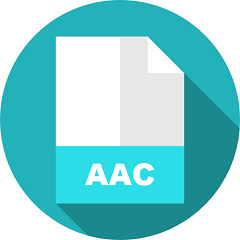
Zu diesem Zeitpunkt sind Sie sich wahrscheinlich noch nicht sicher, welches Dateiformat Sie auswählen sollen. Das ist okay. Es ist nie leicht zu entscheiden, welches Dateiformat gewählt werden soll. Es gibt viele Gründe, darüber nachzudenken.
Einer der offensichtlichsten Vorteile von ALAC ist, dass es auf jeder Apple-Hardware gespielt werden kann. Wenn Sie ein Apple-Loyalist sind, haben Sie kein Problem damit, dieses bestimmte Dateiformat auf einem Ihrer Geräte abzuspielen. Ideal für den Heimgebrauch.
Ein weiterer Vorteil ist die Klangqualität. Es bietet im Vergleich zu den anderen Dateiformaten eine überlegene Klangqualität. Als Apple ist das überhaupt nicht überraschend.

Der Hauptnachteil von ALAC ist der Platzbedarf. Kein Apple-Gerät bleibt von dem Platzbedarf verschont. Ein weiterer Nachteil ist, dass es mit anderen Systemen nicht kompatibel ist. Sie können ALAC nicht auf Windows Player. Es ist weitgehend auf Apple-Hardware beschränkt.
Da es sich um eine komprimierte Datei handelt, benötigt AAC weniger Platz. Das ist so ziemlich ein Vorteil dieses speziellen Dateiformats. Es erzeugt eine bessere Klangqualität als sein Vorgänger. MP3. Das Coolste am AAC-Dateiformat ist wahrscheinlich, dass es mit vielen Systemen kompatibel ist. Daher ist es mit viel mehr Geräten kompatibel. Ideal für den mobilen Einsatz.
Die meisten Leute würden sagen, dass der Nachteil einer AAC-Datei darin besteht, dass sie im Vergleich zu ALAC eine überlegene Klangqualität liefert. Sie werden viel davon sehen, wenn mehr Leute den Vergleich zwischen Apple Lossless und AAC durchführen. Sie könnten das in Betracht ziehen, aber es ist umstritten. In Bezug auf die Nachteile kann das Nachschlagen von AAC-Dateien ziemlich verwirrend sein, da sie in vielen Dateierweiterungen wie den folgenden enthalten sind: .m4a, .mp4, .aac; um nur einige zu nennen. Sie müssen mit den verschiedenen Dateierweiterungen eines AAC-Dateiformats vertraut sein. Ein weiterer Nachteil ist, dass der Prozessor Ihres Mac tendenziell mehr funktioniert, da die Komprimierung von AAC-Dateien etwas komplizierter ist.
Es gibt viele Dinge zu beachten, wenn Sie von ALAC zu AAC konvertieren möchten. Nur Sie können sagen, welches besser zu Ihnen passt. Wenn Sie ALAC in AAC konvertieren möchten, können Sie dies in iTunes tun. Sehen Sie sich die folgenden Schritte an, um zu sehen, wie Sie dies tun können.
Sie können entweder einen Titel auswählen, der als ALAC auf Ihrem Mac oder in iTunes gespeichert ist. Wenn Sie einen Titel außerhalb von iTunes auswählen müssen, ziehen Sie diesen Titel einfach auf die Benutzeroberfläche von iTunes.
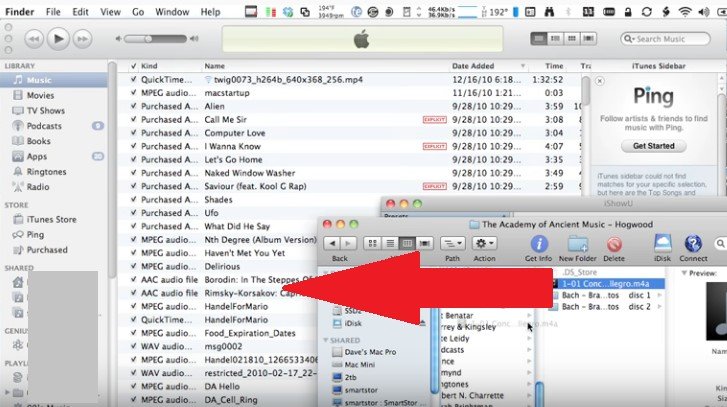
Bewegen Sie den Mauszeiger zum oberen Menü und klicken Sie auf iTunes. Wählen Sie Einstellungen aus der Dropdown-Liste. Klicken Sie auf Importeinstellungen, um das Fenster Allgemein zu öffnen. Stellen Sie sicher, dass Sie AAC Encoder wählen. Klicken Sie auf die Schaltfläche OK.
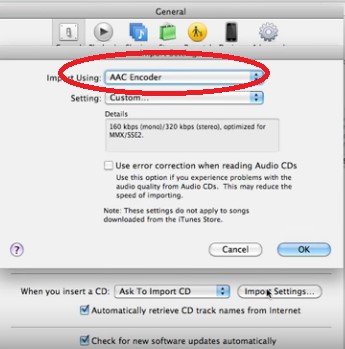
Kehren Sie zur Liste Ihrer Titel in iTunes zurück und klicken Sie mit der rechten Maustaste auf den Titel, den Sie konvertieren möchten. Wählen Sie dann AAC-Version erstellen aus der Dropdown-Liste.

Sehen Sie sich nach der Konvertierung des Songs den Titel in Ihrer iTunes-Liste an. Es wird als AAC-Audiodatei aufgeführt.
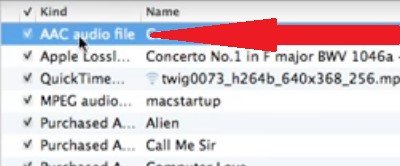
Wenn Sie ein Apple Music-Fan sind, sind die meisten Ihrer Musikdateien wahrscheinlich ALAC. Wenn Sie diese Songs nicht mit iTunes in AAC konvertieren möchten, können Sie die verwenden DumpMedia Apple Musikkonverter stattdessen.

Einer der Vorteile der Verwendung der DumpMedia Apple Music Converter ist, dass Sie Ihre Songs in andere Dateiformate als AAC konvertieren können. Außerdem hilft es dir iTunes-Songs herunterladen auf Ihrem eigenen Computer. Das DumpMedia Apple Music Converter bietet Ihnen im Vergleich zu iTunes mehr Optionen.
Das Beste, was über die DumpMedia Apple Music Converter ist das entfernt das DRM. Das erleichtert Ihnen das Abspielen von Songs von Apple Music auf anderen Geräten erheblich.
Kostenlos herunterladen Kostenlos herunterladen
Es liegt an Ihnen, zu entscheiden, welches Dateiformat Sie wählen möchten. Sie wissen, welches Format am besten zu Ihnen passt.
Haben Sie jemals Audio-Songs auf Ihrem Mac konvertiert? Welches Dateiformat bevorzugen Sie? Teilen Sie uns gerne einige Ihrer Tricks mit.
